Физические переменные
|
Для начала работы с окном физических переменных откройте окно настроек
|
Физические переменные ![]() — это инструмент Engee, который помогает проверять начальные условия и целевые значения моделей.
— это инструмент Engee, который помогает проверять начальные условия и целевые значения моделей.
Окно физических переменных позволяет увидеть, какие целевые значения переменных были выполнены на уровне блоков, а также отображает приоритеты и целевые значения переменных (если они указаны).
| Окно физических переменных служит аналитическим инструментом для отображения данных и не предоставляет возможности управлять переменными, их приоритетами и значениями. Для взаимодействия с переменными напрямую откройте окно параметров соответствующего блока. |
Чтобы открыть окно физических переменных, нажмите на кнопку ![]() в рабочей области модели. По умолчанию окно физических переменных не содержит никаких данных:
в рабочей области модели. По умолчанию окно физических переменных не содержит никаких данных:
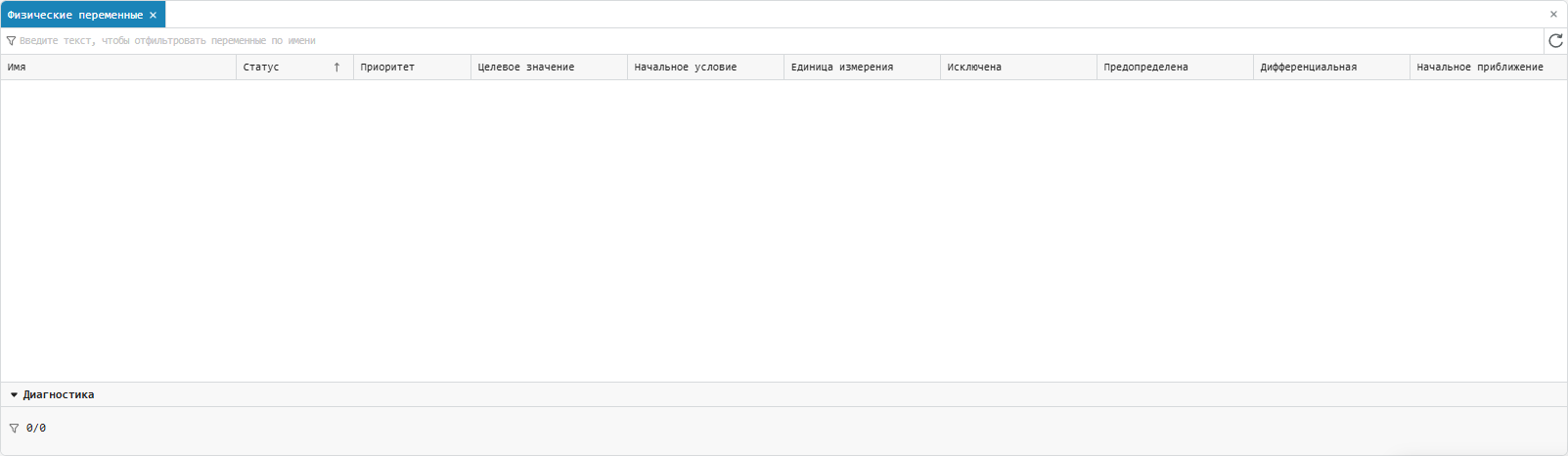
Интерфейс
Интерфейс окна физических переменных представляет собой таблицу, в которой перечислены все блоки с физическими переменными и все их доступные переменные. В таблице представлена информация о статусе инициализации, приоритете, целевых и фактических начальных значениях, а также других характеристиках для каждой физической переменной:
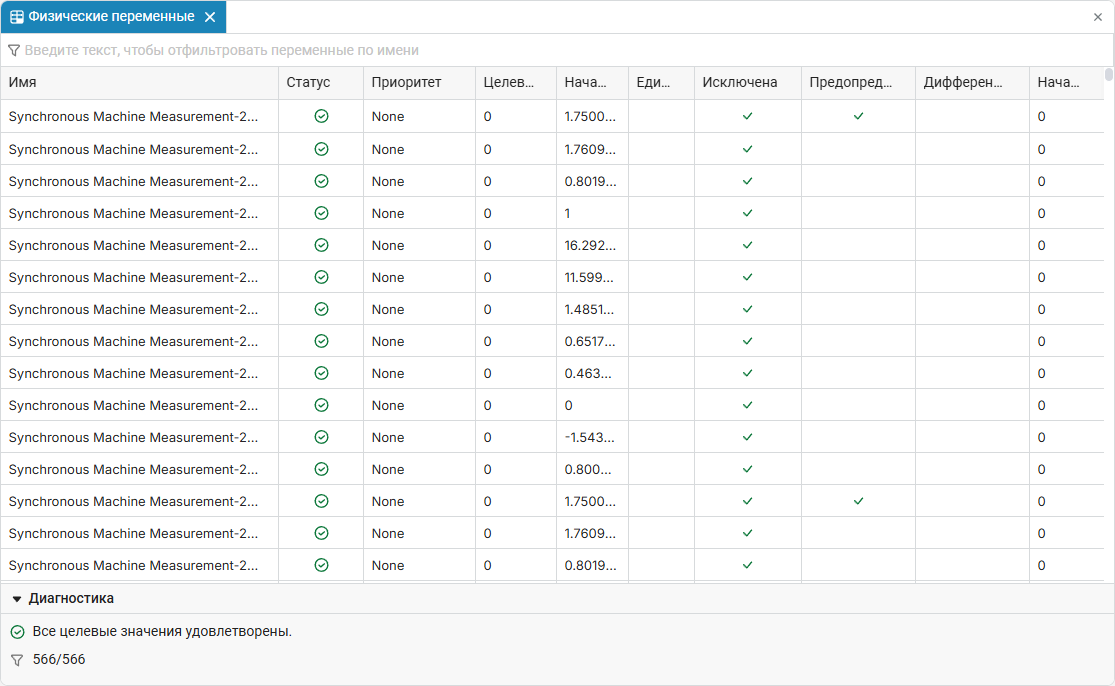
Окно физических переменных состоит из следующих столбцов:
-
Имя — содержит полные названия всех переменных, используемых в модели. Названия указывают на блок (например, Voltage Sensor), его порт подключения (например,
pилиn), и физическую характеристику, измеряемую в этой точке (vдля напряжения илиiдля тока); -
Статус — указывается текущий статус переменной, отображающий, была ли переменная успешно инициализирована или, например, есть ли ошибки в ее значении. Всего есть три статуса:
-
 — отображается для переменных, у которых цели инициализации достигнуты, а также для всех переменных без установленного приоритета;
— отображается для переменных, у которых цели инициализации достигнуты, а также для всех переменных без установленного приоритета; -
 — указывает на переменные с низким приоритетом, если их цели инициализации не были достигнуты;
— указывает на переменные с низким приоритетом, если их цели инициализации не были достигнуты; -
 — отображается для переменных с высоким приоритетом, если их цели инициализации не выполнены.
— отображается для переменных с высоким приоритетом, если их цели инициализации не выполнены.
-
-
Приоритет — отображается приоритет, назначенный переменной (если был установлен). По умолчанию
None. Приоритет может влиять на порядок обработки переменных при вычислениях (подробнее см. здесь); -
Целевое значение — указывается целевое значение переменной (если оно задано);
-
Начальное значение — отображает фактическое начальное значение переменной, рассчитанное решателем после инициализации модели. Это значение используется в начальный момент времени для моделирования;
-
Единицы — указывает единицы измерения переменной. Это помогает интерпретировать числовые значения в физическом контексте;
-
Исключена — галочка в этом столбце указывает, что переменная была исключена из расчетов до начала численного интегрирования. Эти переменные не участвуют в решении системы, и их предварительные начальные значения не влияют на результат;
-
Предопределена — галочка в этом столбце означает, что значение переменной зависит от входных данных системы или заранее определено на основе анализа уравнений. Установка приоритета и целевых значений для таких переменных обычно не влияет на решение системы. Если задать для предопределенной переменной высокоприоритетную цель, то решатель, вероятно, не сможет ее достичь, но потратит дополнительное время на попытки найти альтернативное решение;
-
Дифференциальная — галочка в этом столбце указывает, что уравнения системы содержат производные по времени данной переменной (ее скорость изменения во времени). Такие переменные часто требуют высокого приоритета при инициализации, так как их начальные значения заметно влияют на поведение системы в ходе моделирования;
Дифференциальные переменные играют важную роль в моделировании, так как они добавляют динамическое поведение в систему и могут создавать независимые состояния, зависящие от времени. -
Начальное приближение — содержит значение переменной, заданное пользователем в настройках блока до запуска модели. Это значение служит для начальной установки переменных на этапе подготовки к симуляции.
Не путайте столбцы «Начальное значение» и «Начальное приближение»:
-
Начальное приближение — это начальное значение, заданное пользователем в настройках блока;
-
Начальное значение — это значение, рассчитанное решателем после инициализации модели.
-
Для сортировки кликните по нужному столбцу левой кнопкой мыши:
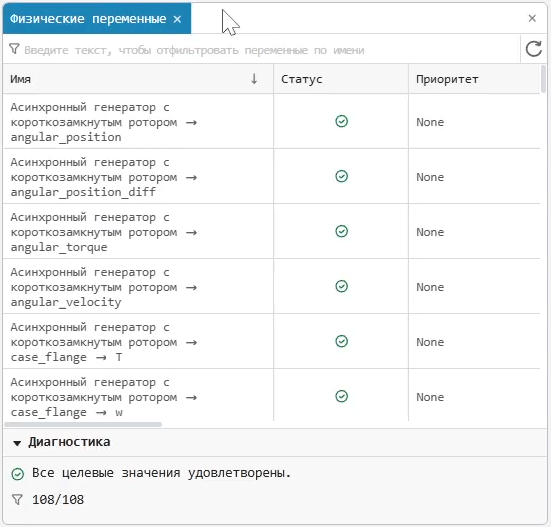
Переменные можно отфильтровать по имени:
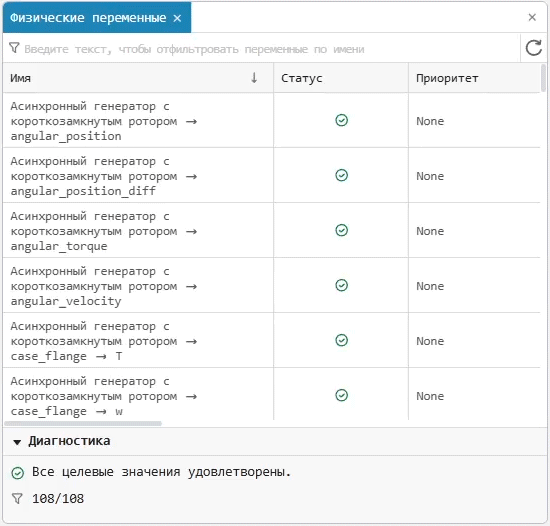
Панель «Диагностика», где отображается общее состояние переменных. Например, фраза «Все переменные получены» с иконкой  означает, что все переменные успешно инициализированы и готовы к работе. Как и в случае со столбцом Status (статус переменной) доступны три статуса:
означает, что все переменные успешно инициализированы и готовы к работе. Как и в случае со столбцом Status (статус переменной) доступны три статуса:
-
 — все переменные получены;
— все переменные получены; -
 — все цели с высоким приоритетом выполнены, но некоторые цели с низким приоритетом не выполнены;
— все цели с высоким приоритетом выполнены, но некоторые цели с низким приоритетом не выполнены; -
 — невозможно получить все высокоприоритетные переменные, не все цели с высокими приоритетами выполнены.
— невозможно получить все высокоприоритетные переменные, не все цели с высокими приоритетами выполнены.
Число рядом с иконкой фильтрации ![]() показывает текущее количество отсортированных переменных.
показывает текущее количество отсортированных переменных.
Взаимодействие с обновлениями модели и моделированием
Полезные особенности окна физических переменных:
-
Для обновления данных используется повторная симуляция модели;
-
При открытии окна физических переменных в нем отображаются данные последнего моделирования;
-
При изменении приоритетов, целей переменных или параметров блока данные в окне физических переменных не обновляются автоматически.
